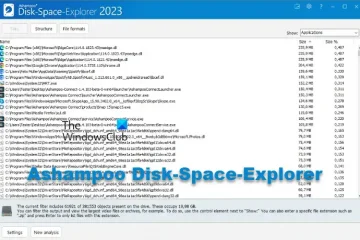Iniziare con un nuovo computer Windows o registrare un prodotto Microsoft può essere entusiasmante. Tuttavia, alcuni utenti hanno segnalato di aver visto il codice di errore 0x80180018, si è verificato un errore con la tua licenza.
L’errore di solito viene visualizzato quando gli utenti hanno due account Office 365 Business di tenant diversi e tentano di aggiungere il secondo account di lavoro sul proprio computer.
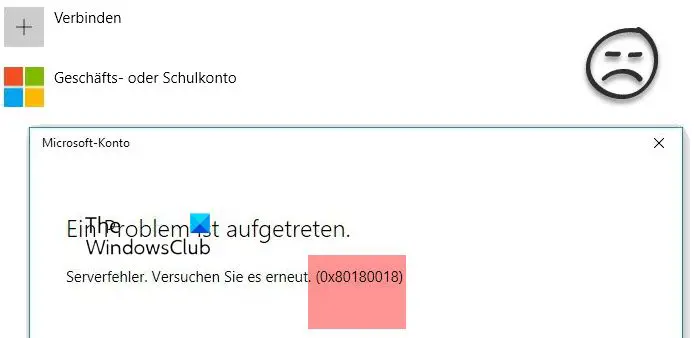
Quindi, se stai affrontando lo stesso problema e stai cercando una soluzione, abbiamo le spalle. Ma prima di passare alla correzione, scopriamo di cosa si tratta.
Che cos’è l’errore 0x80180018?
@media(min-width:0px){}L’errore 0x80180018 è non molto comune tra gli utenti di Office 365. Di solito viene visualizzato quando provi ad aggiungere più account aziendali o di lavoro di Office 365 al tuo computer a causa di un conflitto di licenza tra di loro.
L’errore non è limitato solo a Office 365. Viene visualizzato anche quando provi per accedere a un dispositivo aziendale nuovo di zecca.
L’errore è correlato a MDMLicense, che gestisce le autorizzazioni del dispositivo.@media(min-width:0px){}
Come fare Correggi 0x80180018, si è verificato un errore con il tuo errore di licenza?
Ora la domanda è: come correggere questo errore? La soluzione consiste nel creare un account locale per aggiungere i dettagli dell’account aziendale o dell’istituto di istruzione secondario. Per questo, puoi seguire i passaggi seguenti:
Crea un account localeAggiungi account di lavoro e della scuola
Avrai bisogno di un account amministratore per eseguire i suggerimenti.
1] Crea un account Account locale
@media(min-width:0px){}Apparirà una nuova finestra che ti chiederà di inserire i dettagli dell’account Microsoft. Invece, fai clic sull’opzione Non ho le informazioni di accesso di questa persona. Quindi fai clic su Aggiungi un utente senza un account Microsoft. Ora crea un nuovo utente inserendo un nome utente, password e altri dettagli necessari e fare clic su Avanti. Ecco fatto; il tuo account locale è ora creato.
Leggi: il tuo account Microsoft non è stato modificato in un account locale
2] Aggiungi account aziendale e della scuola
Per prima cosa, accedi al tuo nuovo account locale che hai appena creato. Avvia Impostazioni premendo il tasto Windows + I. Vai a Account > Accedi all’azienda o all’istituto di istruzione. Fai clic sul pulsante Connetti, quindi usa le credenziali di accesso di Microsoft 365 per accedere seguendo tutti i passaggi sullo schermo. Devi aggiungere questo dispositivo alla directory di Azure AD, aggiungere le credenziali utente DEM e fare clic su Avanti e accedi. Una volta terminato, devi ripetere la stessa procedura per aggiungere l’altro account di lavoro o della scuola allo stesso account locale e sei a posto.
@media(min-width:0px){} Leggi: Impossibile impostare una domanda di sicurezza per l’account locale in Windows
Quindi si trattava solo di 0x80180018; si è verificato un errore con il tuo errore di licenza. Ora vai avanti e prova i passaggi da solo e vedi se ti sono di aiuto. In alternativa, puoi creare account locali separati per i tuoi accessi a Microsoft 365.
Che cos’è il codice di errore 801c0003 Intune?
Si verifica quando la persona ha registrato il numero massimo di gadget consentiti in Intune o le limitazioni del tipo di dispositivo impediscono che il dispositivo o il PC non funzioni su un’edizione di Windows supportata. Un altro motivo noto è quando l’impostazione Azure AD (Gli utenti possono aggiungere i dispositivi ad Azure AD) è impostata su Nessuno, che impedisce ai nuovi utenti di aggiungere i propri dispositivi ad Azure AD.
Che cos’è l’errore 8018000a in Intune?
Riceverai l’errore se un altro utente ha registrato il dispositivo in Intune o associato ad Azure AD. Per confermarlo, vai su Impostazioni > Account > Accesso al lavoro. Cerca un messaggio che dice-Un altro utente del sistema è già collegato al lavoro o alla scuola. Scollega il collegamento di lavoro o scuola e riprova.